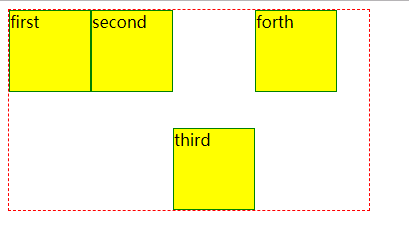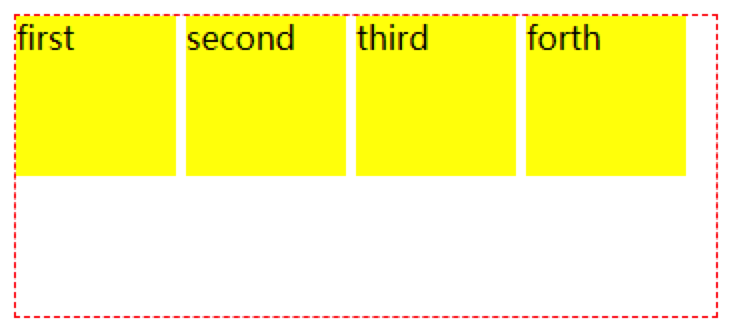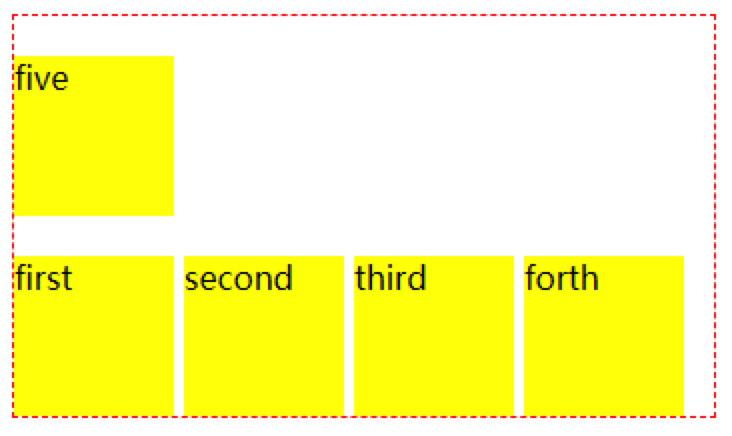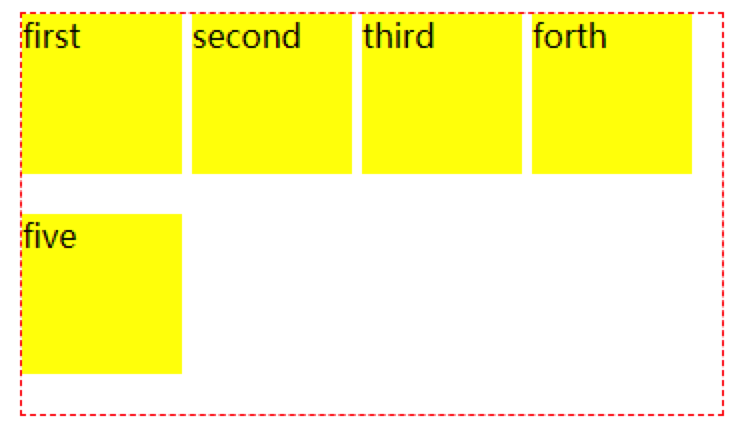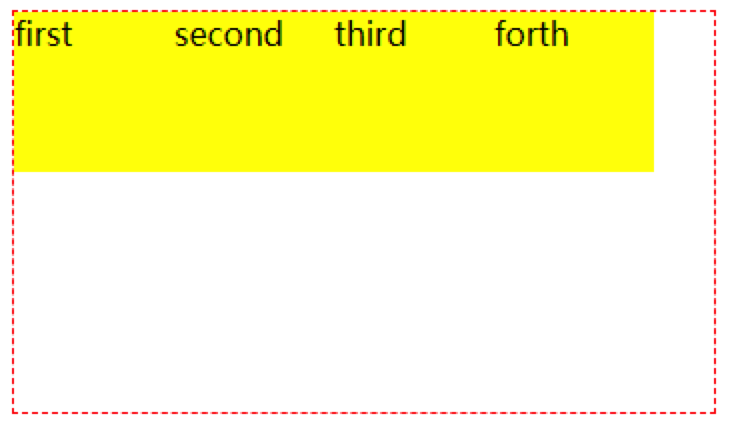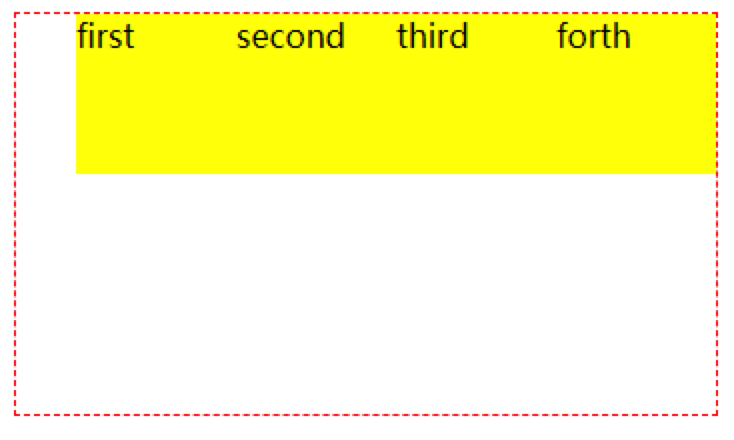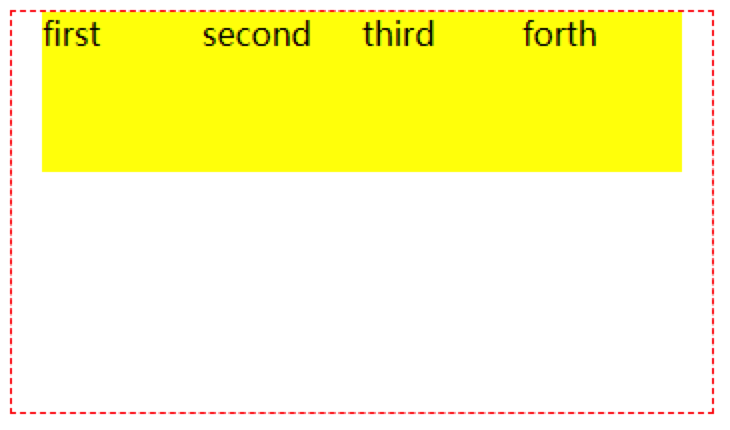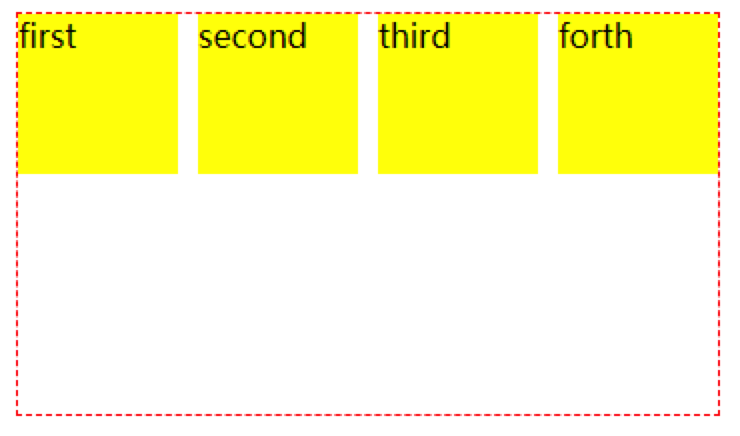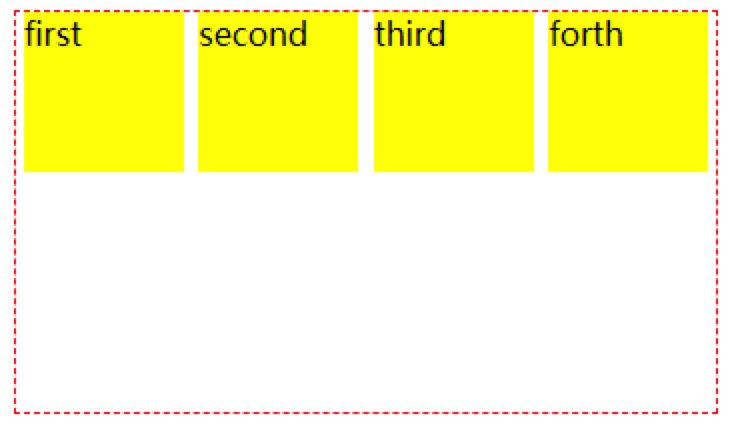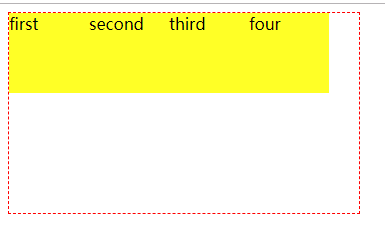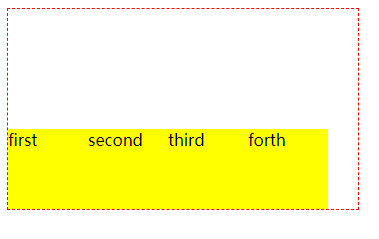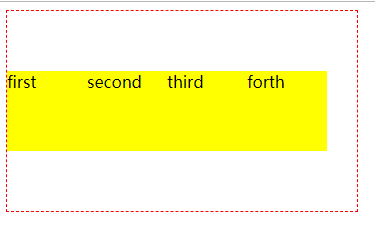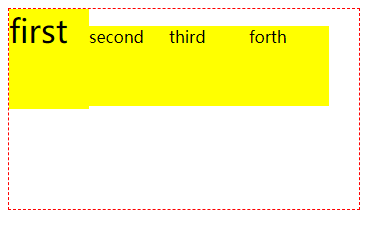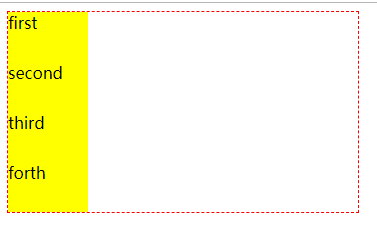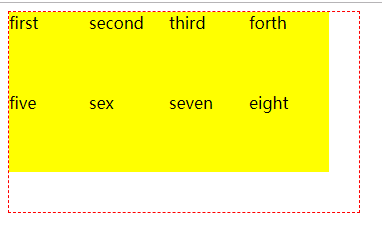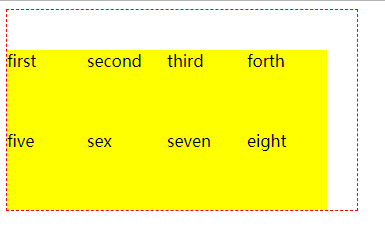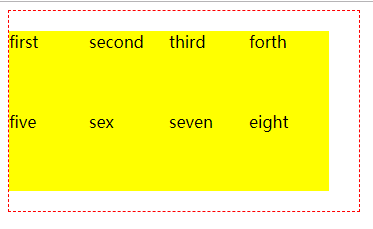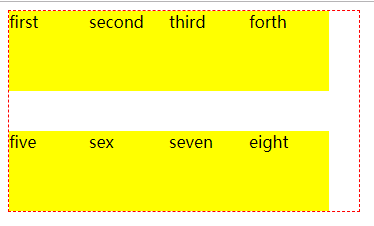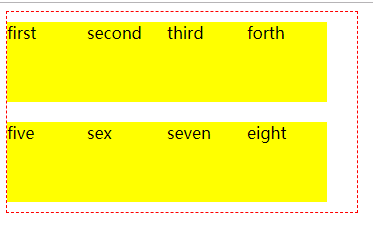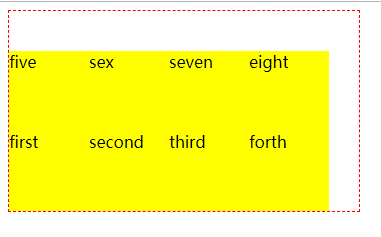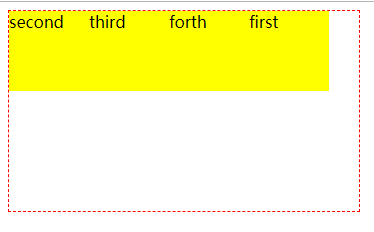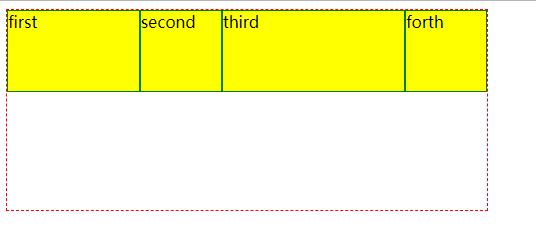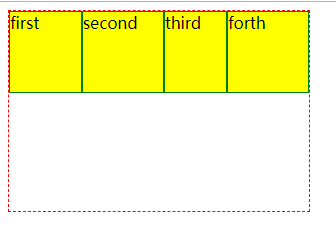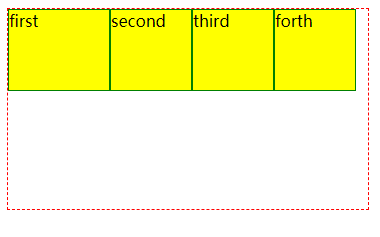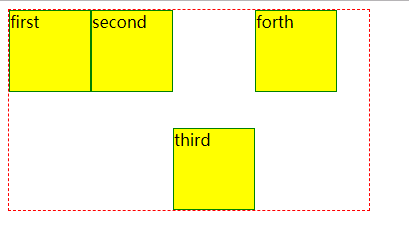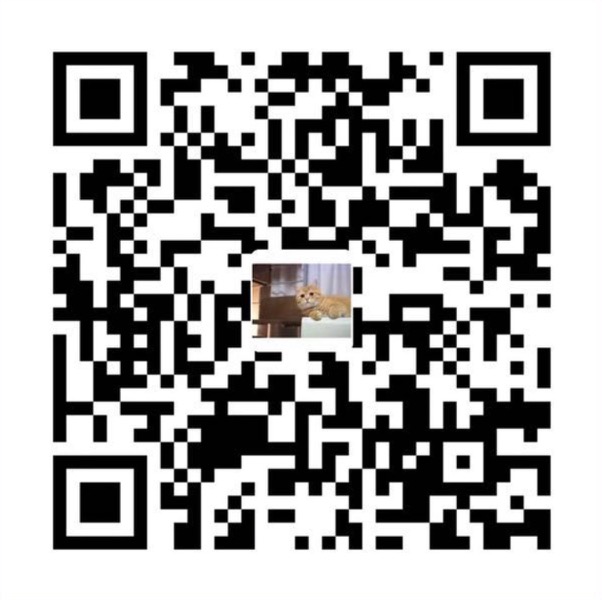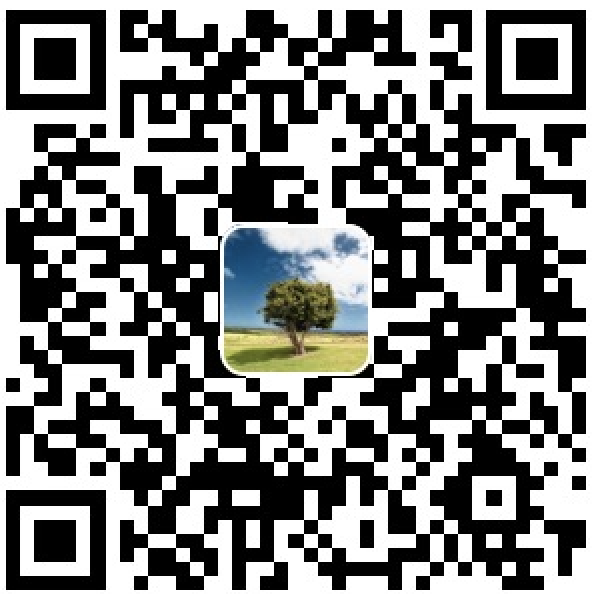Flex布局又称弹性盒布局,是在CSS3中的一种新布局方式,可以简洁、方便、响应式地实现各种页面布局,因此自一提出受到了极大地追捧,目前也得到了各大主流浏览器的支持,因此迅速替代了之前的“display+float+position”的布局形式。
弹性盒布局简介
- 弹性盒子由弹性容器(Flex container)和弹性子元素(Flex item)组成。
- 弹性容器通过设置 display 属性的值为flex 或 inline-flex将其定义为弹性容器,不遵循标准文档流的显示方式。
- 弹性容器外以及弹性子元素内部仍遵循标准文档流,弹性盒布局只是定义了弹性子元素在弹性容器内部的布局方式。
- 弹性容器添加display: flex属性显示为块级元素,添加display: inline-flex显示为行级元素。
- 设为弹性盒布局以后弹性子元素的float、clear和vertical-align属性将失效,但position属性,依然生效。
示例:
1
2
3
4
5
6
7
8
9
10
11
12
13
14
15
16
17
18
19
20
21
22
| <style>
#container {
border: 1px dashed red;
display: flex;
width: 350px;
height: 150px;
}
#container div {
background-color: yellow;
width: 80px;
height: 80px;
margin-right: 5px;
}
</style>
<body>
<div id="container">
<div id="first">first</div>
<div id="second">second</div>
<div id="third">third</div>
<div id="forth">forth</div>
</div>
</body>
|
页面效果:
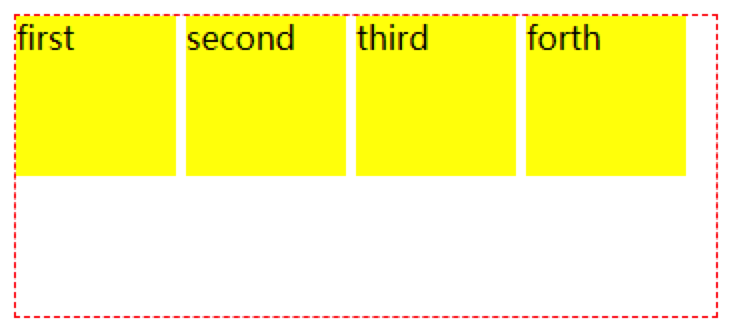
如上图所示,弹性子元素通常在弹性盒子内一行显示,默认情况每个容器只有一行。
父容器的六大属性
了解两个基本方向,这个牵扯到弹性布局的使用:
主轴: 在弹性布局中,我们会通过属性规定水平/垂直方向为主轴
交叉轴: 与主轴垂直的另一方向,称为交叉轴
1、flex-direction属性
决定弹性子元素的排列方向(即定义了主轴方向),可选值:
- row(默认值): 主轴为水平方向,起点在左端,子元素从左至右排列;
- row-reverse: 主轴在水平方向,起点在右端,子元素从右至左排列;
- column:主轴为垂直方向,起点在上沿,子元素从上向下排列;
- column-reverse:主轴为垂直方向,起点在下沿,子元素从下向上排列;
2、flex-wrap属性
定义如果一行排列不下如何换行,可选值:
- nowrap(默认):不换行。当容器宽度不够时,每个项目会被挤压宽度;
- wrap: 换行,并且第一行在容器最上方;
- wrap-reverse: 换行,并且第一行在容器最下方;
示例:
1
2
3
4
5
6
7
8
9
10
11
12
13
14
15
16
17
18
19
20
21
22
23
24
| <style>
#container {
border: 1px dashed red;
display: flex;
flex-wrap: wrap-reverse;
width: 350px;
height: 200px;
}
#container div {
background-color: yellow;
width: 80px;
height: 80px;
margin-right: 5px;
}
</style>
<body>
<div id="container">
<div id="first">first</div>
<div id="second">second</div>
<div id="third">third</div>
<div id="forth">forth</div>
<div id="five">five</div>
</div>
</body>
|
页面效果:
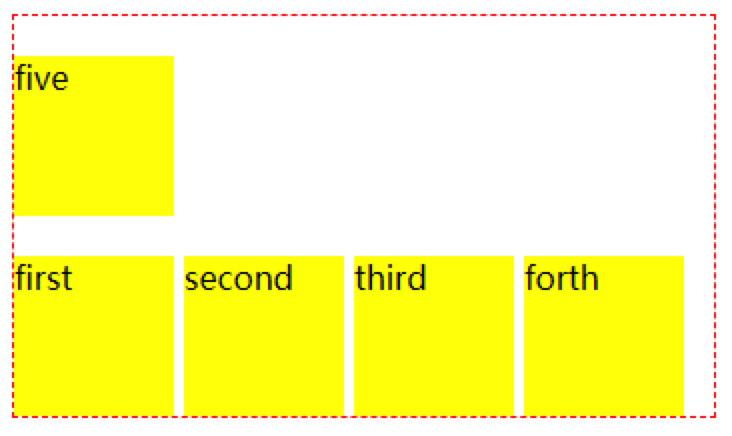
当把wrap-reverse换成wrap:
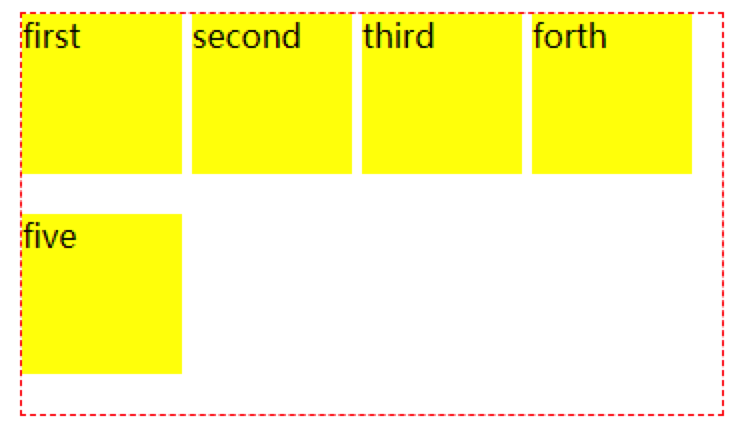
3、flex-flow属性
flex-direction和flex-wrap的缩写形式,默认值为:row wrap,可以将flex-direction的可选值和flex-wrap的可选值进行任意组合,此处不再做过多赘述。
4、justify-content属性
定义了子元素在在主轴上的对齐方式(此属性与flex-direction息息相关,当flex-direction的取值为row时,起点在主轴左边,取值为row-reverse时起点在主轴右边,column起点在主轴上边,column-reverse-起点在主轴下边)
- flex-start(默认值): 项目位于主轴起点。
- flex-end:项目位于主轴终点。
- center: 居中
- space-between:两端对齐,项目之间的间隔都相等。(开头和最后的项目,与父容器边缘没有间隔)
- space-around:每个项目两侧的间隔相等。所以,项目之间的间隔比项目与边框的间隔大一倍。(开头和最后的项目,与父容器边缘有一定的间隔,间隔为项目间间隔的一半)
示例:
1
2
3
4
5
6
7
8
9
10
11
12
13
14
15
16
17
18
19
20
21
22
| <style>
#container {
border: 1px dashed red;
display: flex;
justify-content: flex-start;
width: 350px;
height: 200px;
}
#container div {
background-color: yellow;
width: 80px;
height: 80px;
}
</style>
<body>
<div id="container">
<div id="first">first</div>
<div id="second">second</div>
<div id="third">third</div>
<div id="forth">forth</div>
</div>
</body>
|
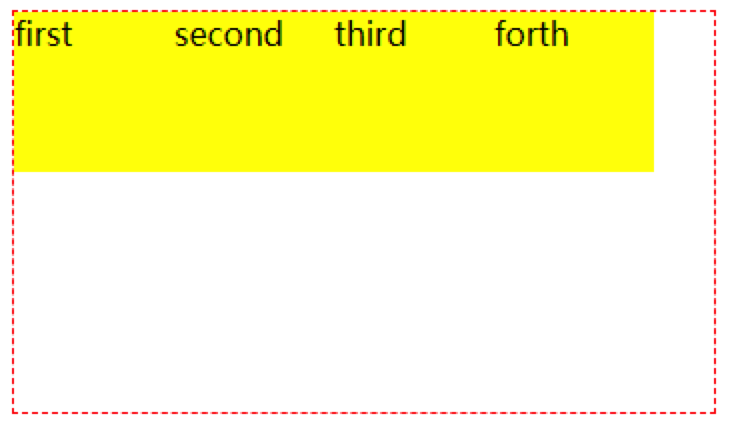
justify-contet属性为flex-end时:
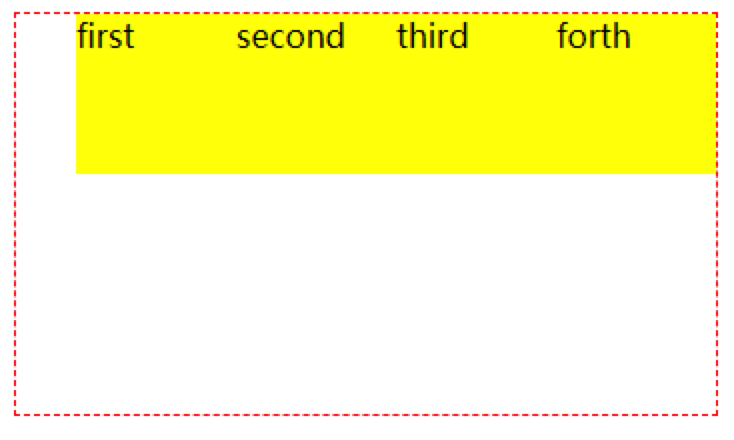
justify-content属性为center:
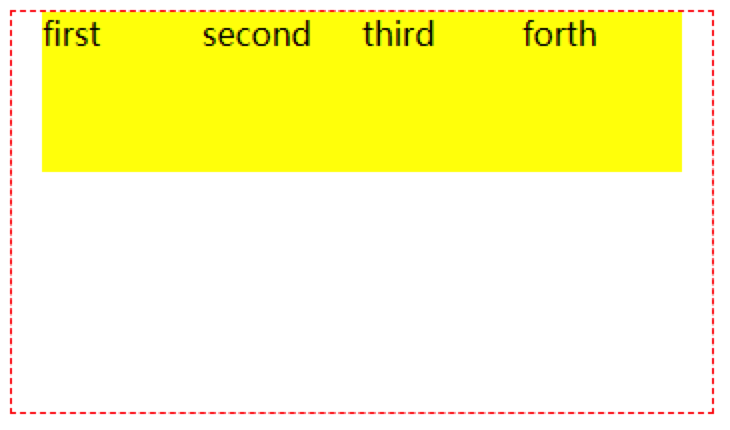
justify-content属性为space-between:
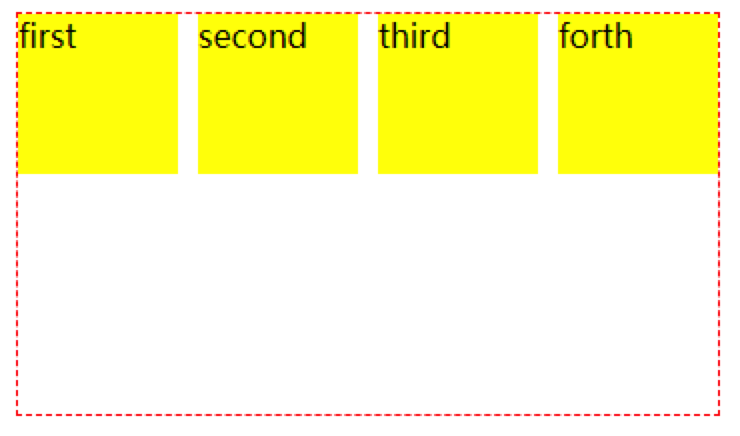
justify-content属性为space-around:
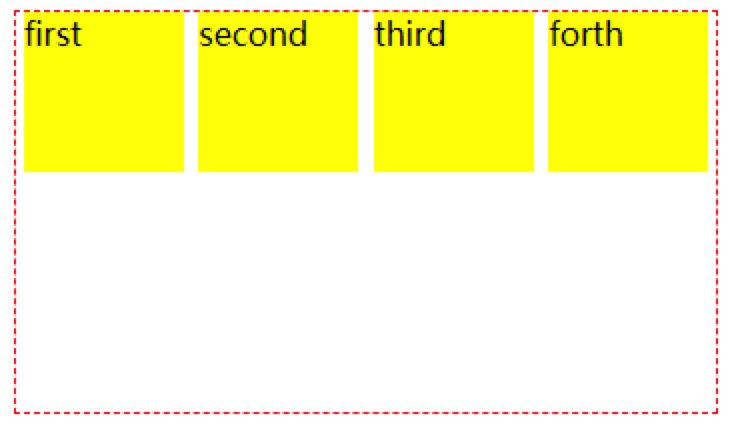
5、align-items属性
定义子元素在交叉轴上的对齐方式(flex-direction属性定义主轴方向,与之相垂直的就是交叉轴方向)
- flex-start:子元素按照交叉轴的起点对齐。
- flex-end:子元素按照交叉轴的终点对齐。
- center:子元素按照交叉轴的中点对齐。
- baseline:子元素按照第一行文字的基线对齐。(文字的行高、字体大小会影响每行的基线)
- stretch(默认值):如果项目未设置高度或设为auto,将占满整个容器的高度。
示例:
1
2
3
4
5
6
7
8
9
10
11
12
13
14
15
16
17
18
19
20
21
22
23
| <style>
#container {
border: 1px dashed red;
display: flex;
flex-direction: row;
align-items: flex-start;
width: 350px;
height: 200px;
}
#container div {
background-color: yellow;
width: 80px;
height: 80px;
}
</style>
<body>
<div id="container">
<div id="first">first</div>
<div id="second">second</div>
<div id="third">third</div>
<div id="four">four</div>
</div>
</body>
|
页面效果:
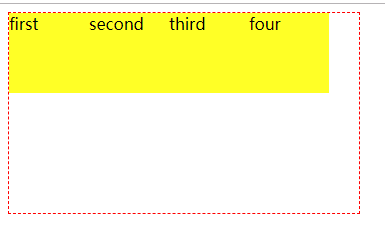
align-items属性取flex-end:
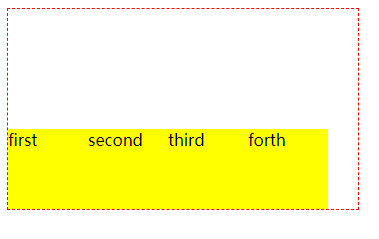
align-items属性取center
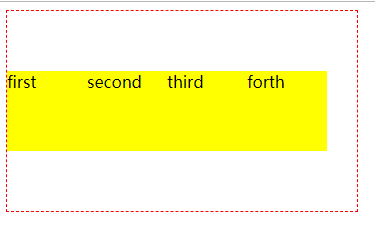
增加第一个子元素的高度和字体大小,align-items属性取baseline
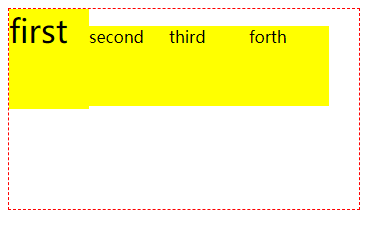
我们尝试将flex-direction属性修改为column,我们一起来看看会对align-items属性的页面效果产生什么影响:
示例:
1
2
3
4
5
6
7
8
9
10
11
12
13
14
15
16
17
18
19
20
21
22
23
| <style>
#container {
border: 1px dashed red;
display: flex;
flex-direction: column;
align-items: flex-start;
width: 350px;
height: 200px;
}
#container div {
background-color: yellow;
width: 80px;
height: 80px;
}
</style>
<body>
<div id="container">
<div id="first">first</div>
<div id="second">second</div>
<div id="third">third</div>
<div id="four">four</div>
</div>
</body>
|
页面效果:
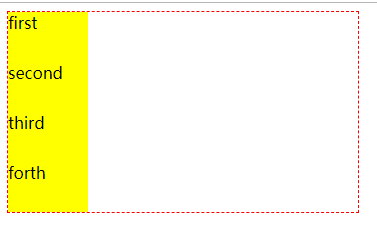
当我们通过flex-direction属性修改主轴方向时交叉轴的方向也随之改变,因此弹性子元素的交叉轴排列方式也随之改变。大家可以自己尝试不同flex-direction取值下align-items属性对于页面布局的影响,此处限于篇幅原因不再一一尝试。
6、align-content属性
修改 flex-wrap 属性的行为,类似 align-items, 但不是设置子元素对齐,而是设置行对齐,即align-content属性定义了多根轴线的对齐方式。如果项目只有一根轴线,该属性不起作用。
(可以将其视为多行情形下的align-items属性)
- flex-start:子元素按照交叉轴的起点对齐。
- flex-end:子元素按照交叉轴的终点对齐。
- center:子元素按照交叉轴的中点对齐。
- space-between:子元素按照交叉轴两端对齐,轴线之间的间隔平均分布。
- space-around:每根轴线两侧的间隔都相等。所以,轴线之间的间隔比轴线与边框的间隔大一倍。
- stretch(默认值):轴线占满整个交叉轴。
示例:
1
2
3
4
5
6
7
8
9
10
11
12
13
14
15
16
17
18
19
20
21
22
23
24
25
26
27
| <style>
#container {
border: 1px dashed red;
display: flex;
flex-wrap: wrap;
align-content: flex-start;
width: 350px;
height: 200px;
}
#container div {
background-color: yellow;
width: 80px;
height: 80px;
}
</style>
<body>
<div id="container">
<div id="first">first</div>
<div id="second">second</div>
<div id="third">third</div>
<div id="four">four</div>
<div id="five">five</div>
<div id="sex">sex</div>
<div id="seven">seven</div>
<div id="eight">eight</div>
</div>
</body>
|
页面效果:
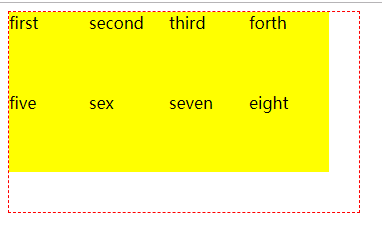
align-content属性为flex-end:
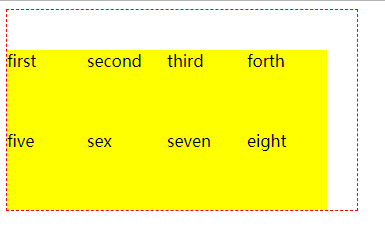
align-content属性为center:
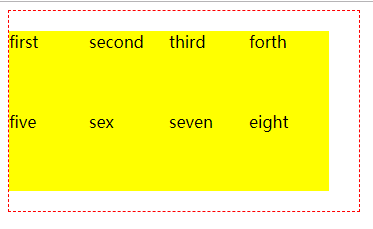
align-content属性为space-between:
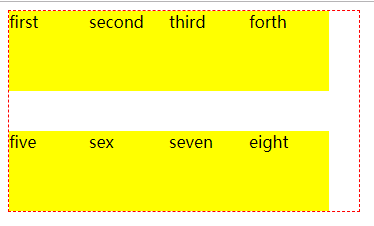
align-content属性为space-around:
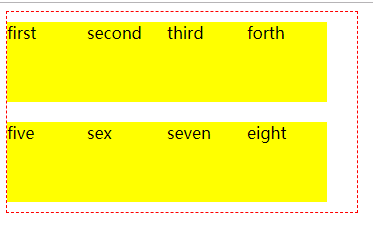
我们来尝试一下flex-wrap属性取wrap-reverse时会对align-content属性的页面效果产生什么影响
示例:
1
2
3
4
5
6
7
8
9
10
11
12
13
14
15
16
17
18
19
20
21
22
23
24
25
26
27
| <style>
#container {
border: 1px dashed red;
display: flex;
flex-wrap: wrap-reverse;
align-content: flex-start;
width: 350px;
height: 200px;
}
#container div {
background-color: yellow;
width: 80px;
height: 80px;
}
</style>
<body>
<div id="container">
<div id="first">first</div>
<div id="second">second</div>
<div id="third">third</div>
<div id="four">four</div>
<div id="five">five</div>
<div id="sex">sex</div>
<div id="seven">seven</div>
<div id="eight">eight</div>
</div>
</body>
|
页面效果:
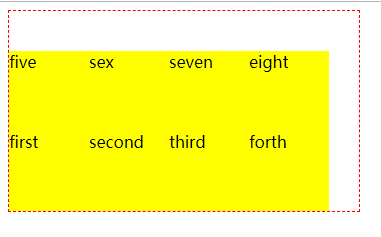
我们可以看到由于修改了flex-wrap属性,子元素对齐的交叉轴起点也发生了改变,因此此时flex-start从底部开始对齐,大家可以自己尝试一下不同flex-wrap属性下align-content属性页面效果的不同,此处由于篇幅原因不再一一展示。
子容器的六大属性
1、order属性
定义弹性子元素排列顺序
用整数值来定义排列顺序,数值小的排在前面。可以为负值,默认为0
示例:
1
2
3
4
5
6
7
8
9
10
11
12
13
14
15
16
17
18
19
20
21
| <style>
#container {
border: 1px dashed red;
display: flex;
width: 350px;
height: 200px;
}
#container div {
background-color: yellow;
width: 80px;
height: 80px;
}
</style>
<body>
<div id="container">
<div id="first" style="order: 1;">first</div>
<div id="second">second</div>
<div id="third">third</div>
<div id="four">four</div>
</div>
</body>
|
页面效果:
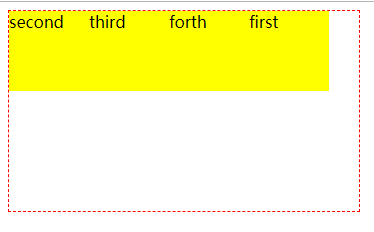
由于第一个子元素的order属性为1,其他都为0,所以first子元素排在最后面,其他的排在前面。
2、flex-grow属性
定义子元素的放大比例。用整数值规定项目将相对于其他灵活的项目进行扩展放大的量。默认值是 0,即如果存在剩余空间子元素也不扩展。
示例:
1
2
3
4
5
6
7
8
9
10
11
12
13
14
15
16
17
18
19
20
21
22
| <style>
#container {
border: 1px dashed red;
display: flex;
width: 480px;
height: 200px;
}
#container div {
background-color: yellow;
border: 1px solid green;
width: 80px;
height: 80px;
}
</style>
<body>
<div id="container">
<div id="first" style="flex-grow: 1;">first</div>
<div id="second">second</div>
<div id="third" style="flex-grow: 2;">third</div>
<div id="four">four</div>
</div>
</body>
|
页面效果:
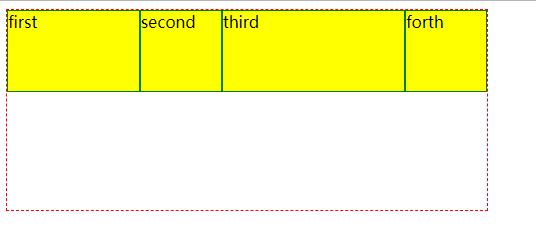
如上图所示,实际上first元素的宽度为原本元素宽度 + 剩余空间的宽度 x (1/3); third元素的宽度为原本元素的宽度 + 剩余空间的宽度 x (2/3)。
3、flex-shrink属性
定义了子元素的缩小比例。整数值规定项目将相对于其他灵活的项目进行收缩的量。默认值是 1,即如果空间不足,该子元素将缩小。如果值为0,则该子元素不挤压宽度,如果所有子元素的flex-shirnk属性全为0,当宽度不够时部分子元素将挤出父容器。如果值越大,则该子元素收缩的量越大。
示例:
1
2
3
4
5
6
7
8
9
10
11
12
13
14
15
16
17
18
19
20
21
22
| <style>
#container {
border: 1px dashed red;
display: flex;
width: 300px;
height: 200px;
}
#container div {
background-color: yellow;
border: 1px solid green;
width: 80px;
height: 80px;
}
</style>
<body>
<div id="container">
<div id="first" style="flex-shrink: 1;">first</div>
<div id="second" style="flex-shrink: 0;">second</div>
<div id="third" style="flex-shrink: 2;">third</div>
<div id="four" style="flex-shrink: 0;">four</div>
</div>
</body>
|
页面效果:
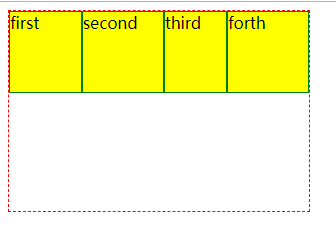
如上图所示:
second元素和forth元素的宽度都没有收缩,first元素的实际宽度 = first元素的正常宽度 - 不足的空间宽度 x (1/3);third元素的实际宽度 = third元素的正常宽度 - 不足的空间宽度 x (2/3)
4、flex-basis属性
定义子元素占据的主轴空间,默认值为auto(如果主轴为水平,则设置这个属性类似于子元素宽度,子元素原width属性将失效;如果主轴为垂直,则设置这个属性类似于子元素的高度,子元素原height属性将失效)
可选值:
- 整数值或百分比,规定子元素占据主轴空间的初始值;
- auto:默认值。长度等于元素的长度。如果该项目未指定长度,则长度将根据内容决定。
示例:
1
2
3
4
5
6
7
8
9
10
11
12
13
14
15
16
17
18
19
20
21
22
| <style>
#container {
border: 1px dashed red;
display: flex;
width: 360px;
height: 200px;
}
#container div {
background-color: yellow;
border: 1px solid green;
width: 80px;
height: 80px;
}
</style>
<body>
<div id="container">
<div id="first" style="flex-basis: 100px">first</div>
<div id="second">second</div>
<div id="third">third</div>
<div id="four">four</div>
</div>
</body>
|
页面效果:
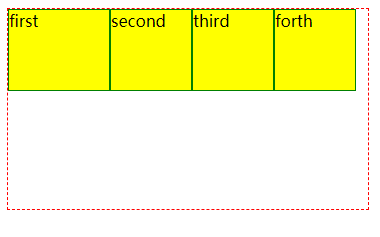
从上图我们可以看出,first元素的实际宽度为100px,覆盖之前定义的width:80px
5、flex属性
flex-grow, flex-shrink 和 flex-basis的简写,默认值为0 1 auto。除了直接分别给flex-grow、flex-shrink 和 flex-basis赋值还可以选取以下值:
- auto:与 1 1 auto 相同。
- none:与 0 0 auto 相同。
- initial:设置该属性为它的默认值,即为 0 1 auto。
- inherit:从父元素继承该属性。
6、align-self属性
定义单个项目自身在交叉轴上的排列方式,可以覆盖掉容器上的align-items属性。
属性值:与align-items相同,默认值为auto,表示继承父容器的align-items属性值。
示例:
1
2
3
4
5
6
7
8
9
10
11
12
13
14
15
16
17
18
19
20
21
22
23
| <style>
#container {
border: 1px dashed red;
display: flex;
align-items: flex-start;
width: 360px;
height: 200px;
}
#container div {
background-color: yellow;
border: 1px solid green;
width: 80px;
height: 80px;
}
</style>
<body>
<div id="container">
<div id="first">first</div>
<div id="second">second</div>
<div id="third" style="slign-self: flex-end;">third</div>
<div id="forth">forth</div>
</div>
</body>
|
页面效果: